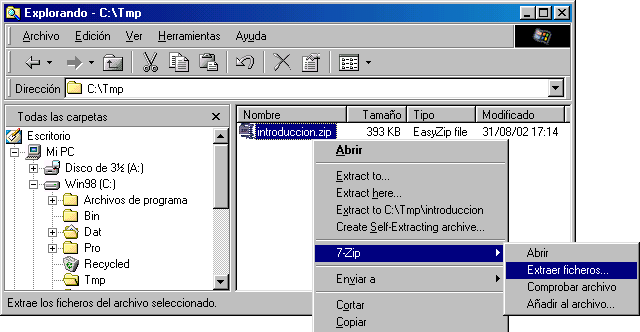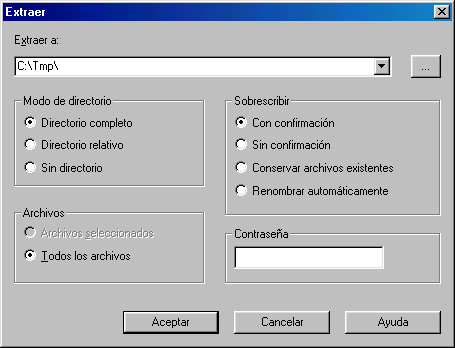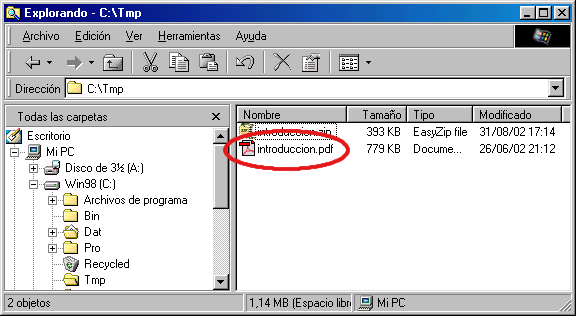7zip |
Explicación |
|
Existen muchos programas para descomprimir archivos zip en Windows,
y es fácil encontrar programas descompresores gratuitos y libres.
Se puede usar cualquiera, porque el formato zip es universalmente
conocido.
Vamos a usar el programa 7-zip porque es libre y se puede usar en español. Este programa se puede descargar de 7-zip.org y se incluye en el CD-ROM del curso. Con el programa instalado, arrancamos el Explorador de Windows,
pulsamos con el botón derecho en el archivo que acabamos de descargar
(en este ejemplo, introduccion.zip) y elegimos en el submenú
|
Se abre el cuadro de diálogo Extraer, en el que se
pide en qué directorio hay que descomprimir el contenido del
archivo introduccion.zip.
En este ejemplo elegimos el directorio Tmp.
|
|
Se produce la descompresión, que no suele tardar mucho.
Comprobamos que tenemos el archivo PDF descomprimido, que en este
ejemplo será introducción.pdf arrancando el Explorador
de Windows.
En ese momento el archivo comprimido zip ya no es necesario y se puede eliminar.
|